合成逼真的暴风雨灾难效果
- 2011-10-24 13:13
- 来源/作者:网络收集/TCWison翻译
- 己被围观 次
在这个教程里,我们将学到怎样把一个普通的照片制作成洪水泛滥的场景。我们会用到一些相关的技术将这张图片打造成半写实的风格。 我们开始吧! 先看效果图: Step 1 打开主场景,
在这个教程里,我们将学到怎样把一个普通的照片制作成洪水泛滥的场景。我们会用到一些相关的技术将这张图片打造成半写实的风格。
我们开始吧!
先看效果图:

Step 1
打开主场景,用仿制图章工具移除所有不想要的物体,比如这对老夫妻。试着克隆这对老夫妻周围的区域,用大的圆形软笔刷处理边界,
这样能让图像看起来更自然。

Step 2
下面你需要沿屋顶的边缘创建选区,这样我们能加进暴风雨般的天空了。用多边形套索工具做这个工作。别担心不够精细,我们之后会将所有东西融合在一起,
只要确保切掉天空就行了。创建选区后,解锁背景层,双击它重命名为“backdrop”,然后Delete删除天空。

Step 3
打开暴风雨的天空,把它放到“backdrop”层之上。按Ctrl+T自由变换,按住Ctrl键向内拖拽底角以创建一些透视感,如果需要的话别忘了修改一下大小。
搞定之后按回车就行了。

Step 4
现在图像看起来不是特别好对吗?那是因为我们还没做完呢(这不是废话吗...)。导入海浪图片(链接见英文),摆在中心位置。用一个然笔刷的橡皮,
仔细的移除你不需要的部分。现在看上去可能乱七八糟的,没关系,稍后我们会再做调整。执行图像>调整>亮度/对比度,按如下设置调整。
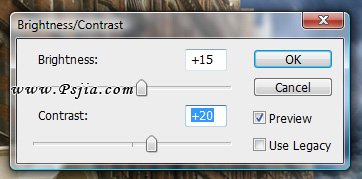
然后执行图像>调整>色相/饱和度,设置如下。
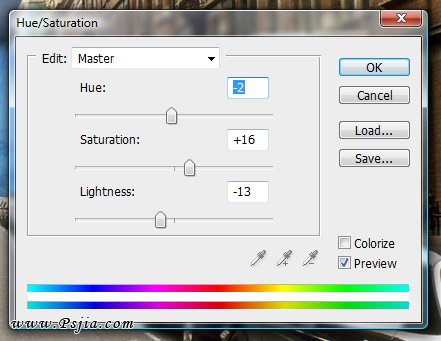
将图层命名为“Wave”,你的图像现在应该差不多是这样。

Step 5
现在该更进一步了。现在你需要做的是为你的图像再添加一些海浪,调整大小与透视,再用橡皮移除硬边。
你可能还需要复制一些海浪去填充某些区域。记住要不断地用自由变换和橡皮为图片制作一些扭曲变形,你做的越细,效果就越好。
你可以从下面的图片中看到现阶段的成果。

(责任编辑:PS家园网)
*PSjia.COM 倾力出品,转载请注明来自PS家园网(www.psjia.com)
标签(TAG)
上一篇:PS合成超酷的数码宣传图
下一篇:合成龟背上驮起的小海岛




